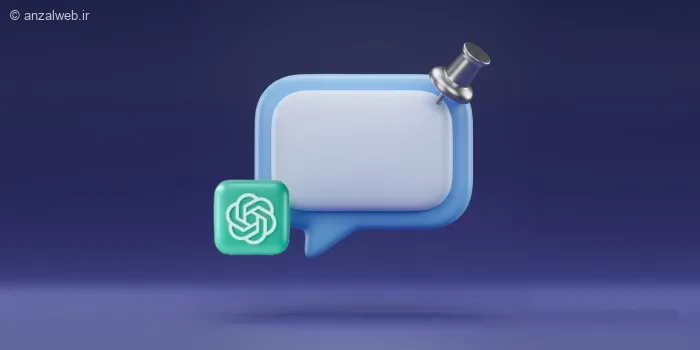با گذشت زمان، تعداد مکالماتی که با چت جیپیتی انجام میدهید بیشتر میشود. در بین این گفتگوها، بعضی از آنها مثل پروژههای کاری یا درس و آموزش، به خاطر محتوای مهم یا استفاده مکرر، نیاز دارند که همیشه در دسترس باشند. شما میتوانید این چتهای مهم را پین 📌 کنید. این ویژگی در چت جیپیتی باعث میشود مکالمات پرکاربردتان همیشه در بالای لیست قرار بگیرند و هر وقت خواستید، به سادگی بتوانید به آنها سر بزنید. به همین دلیل، در این مطلب از مدیرتولز، نحوه پین کردن یک یا چند چت مهم را به شما یاد میدهیم.
آموزش پین کردن چت در پنل چت جی پی تی
روش ثابت کردن چت در ChatGPT
به زبان ساده، برای ثابت کردن یک مکالمه در ChatGPT روی نسخه وب، میتوانید از افزونههای مرورگر مانند Pin GPTs، Pinnable ChatGPT و ChatGPT Toolbox کمک بگیرید. این برنامههای کوچک به شما امکان میدهند چتهای مهم خود را مدیریت و سازماندهی کنید. در ادامه، جزئیات بیشتری در این زمینه بیان میکنیم.
اگر پس از نصب این افزونهها، گزینهی «ثابت کردن» یا Pin را در محیط چت مشاهده نکردید، کافی است یک بار مرورگر خود را کاملاً ببندید و دوباره آن را باز کنید و به ChatGPT وارد شوید. راه حل دیگر این است که دستگاه خود را یک بار خاموش و روشن کنید تا افزونه به درستی به مرورگر اضافه شود. توجه داشته باشید که بعضی از این افزونهها ممکن است باعث کندی در بارگذاری چتها شوند. اگر با این مشکل روبرو شدید، میتوانید افزونه را به طور موقت غیرفعال کنید.
این را هم در نظر داشته باشید که در نسخه برنامه موبایل (اپ)، امکان ثابت کردن چتها به صورت رایگان وجود ندارد.
۱- پین کردن پیام در چت جی پی تی با افزونه Pin GPTs
افزونه مرورگر Pin GPTs این امکان را به شما میدهد تا گفتوگوهای مورد علاقه خود در ChatGPT را ذخیره و دستهبندی کنید. این افزونه برای مرورگرهای کروم و فایرفاکس در دسترس است.
ویژگیهای اصلی این ابزار عبارتاند از:
– امکان پین کردن تعداد نامحدودی از چتها
– دستهبندی گفتوگوها در پوشههای مختلف
– قابلیت پشتیبانگیری و بازیابی اطلاعات
– دسترسی سریع از طریق نوار کناری مرورگر
برای نصب، کافی است روی مرورگر دلخواه خود (مثلاً کروم) کلیک کنید و گزینه “Add to Chrome” را انتخاب کنید تا افزونه به مرورگر شما اضافه شود.
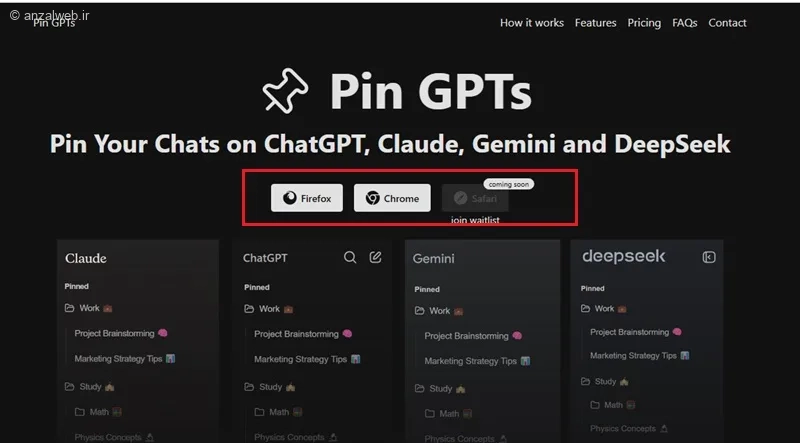
بعد از نصب افزونه، وارد چت جیپیتی شوید و گفتگویی را که میخواهید ثابت نگه دارید، باز کنید. حالا در ستون کناری صفحه، به قسمت «پین شدهها» بروید و روی علامت پین کلیک کنید. با این کار، آن گفتگو در بخش پین شدهها قرار میگیرد. اگر تعداد گفتگوهای پین شده زیاد شد و خواستید یکی را حذف کنید، کافی است دوباره روی همان علامت پین کلیک کنید تا از حالت ثابت خارج شود.
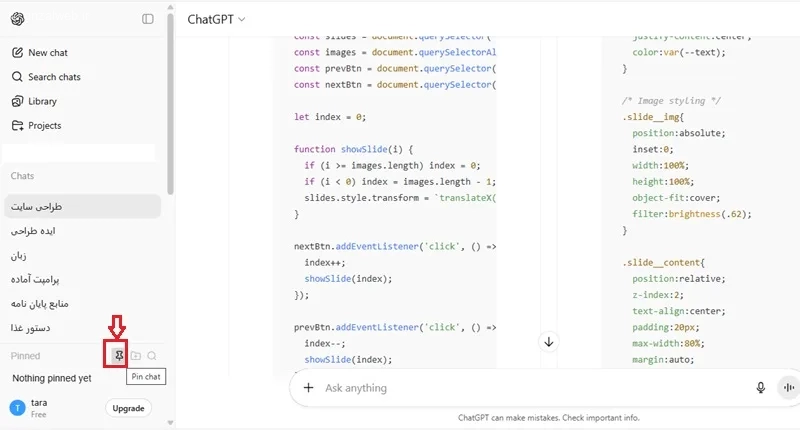
**ویژگیهای مثبت:**
* امکان استفاده از چندین پلتفرم گفتگو (مانند Claude، Deep seek و موارد دیگر)
* دسترسی آسان و سریع از طریق نوار کناری مرورگر
* قابلیت پشتیبانگیری از اطلاعات و بازیابی آنها در صورت نیاز
**ویژگیهای منفی:**
* برخی از قابلیتها در نسخه رایگان، دارای محدودیت هستند.
* برای استفاده، وابسته به مرورگر اینترنتی میباشد.
۲- افزونه کروم و فایرفاکس Pinnable ChatGPT
میتوانید افزونه Pinnable ChatGPT را روی مرورگرهای کروم یا فایرفاکس نصب کنید. در حالت رایگان این افزونه، فقط امکان ثابت کردن ۳ چت وجود دارد. اگر بخواهید این محدودیت را بردارید، باید نسخه پولی آن را خریداری کنید.
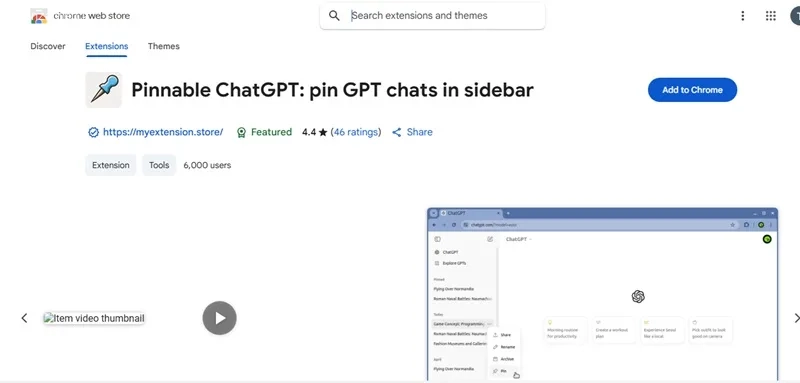
برای ثابت کردن یک گفتوگو در چت جیپیتی، ابتدا باید مرورگر خود را نصب کرده باشید. سپس وارد چت جیپیتی شوید. کنار گفتوگویی که میخواهید ثابت شود، روی علامت سه نقطه کلیک کنید و گزینه Pin را انتخاب کنید. با این کار، آن گفتوگو در بالای فهرست مکالمات شما قرار میگیرد.
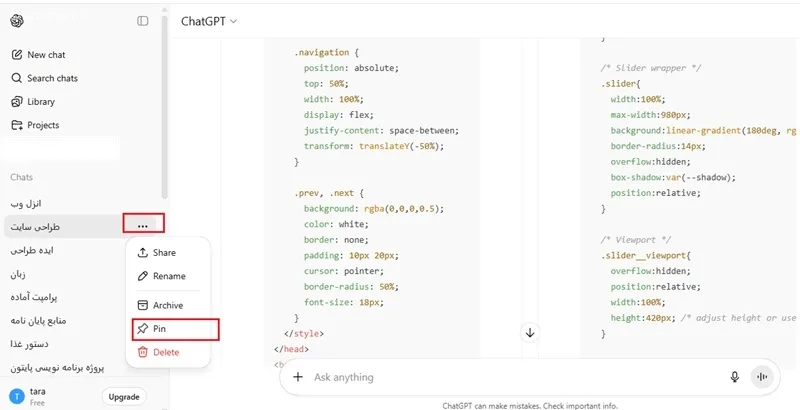
**نکات مثبت:**
* طراحی ساده و هماهنگ با محیط چتجیپیتی
* عاری از هرگونه تبلیغات
**نکات منفی:**
* در نسخه رایگان، امکان پین کردن تعداد محدودی از گفتگوها وجود دارد.
* گاهی اوقات پس از پین کردن یک گفتگو، بهطور خودکار به ابتدای صفحه منتقل نمیشود.
۳- افزونه کروم ChatGPT Toolbox
یک ابزار دیگر برای ثابت کردن چتهای مهم در ChatGPT، افزونهای به نام ChatGPT Toolbox است. این برنامه امکانات مفیدی در اختیار شما قرار میدهد. میتوانید از گفتگوهای خود خروجی بگیرید، مکالمات را در پوشههای مختلف مرتب کنید، چتهای مورد نیاز را در صفحه ثابت نگه دارید، از چت جیپیتی به زبان فارسی استفاده کنید و همچنین پرامپتهای خود را ذخیره نمایید.
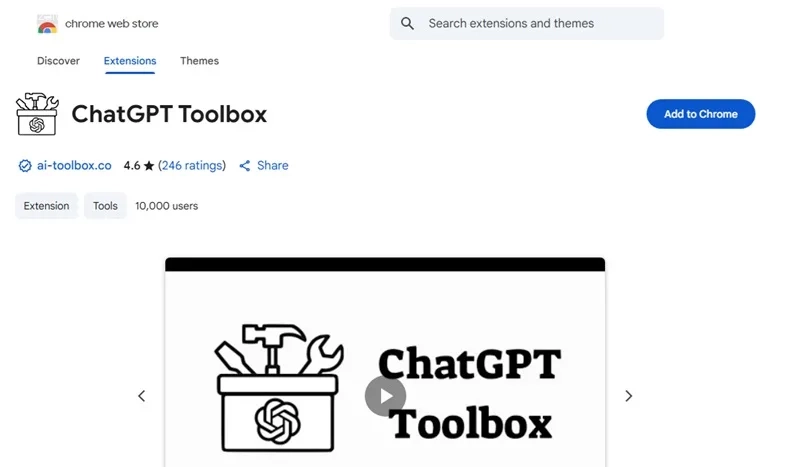
بعد از نصب افزونه، وقتی روی علامت سهنقطه کنار گفتوگوی مورد نظرتان کلیک کنید، گزینهای به نام «سنجاق کردن» را مشاهده خواهید کرد. با انتخاب این گزینه، آن گفتوگو به فهرست موارد سنجاقشده اضافه میشود.
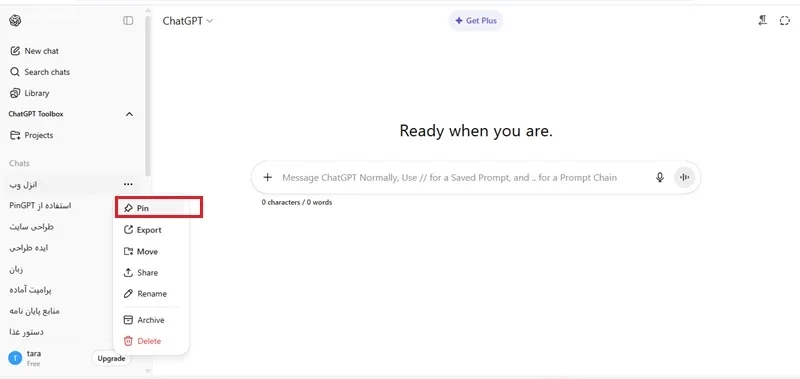
**نقاط مثبت:**
این برنامه چندین امکان مختلف را در یک ابزار گرد هم آورده است.
همچنین، محیط کار و گزینههای آن به طور کامل و یکدست درون پنل ChatGPT قرار دارد.
**نقاط منفی:**
در نسخه مجانی، برخی از امکانات در دسترس نیست.
همچنین، به گفته برخی کاربران، گزینههای مربوط به تنظیم دسترسی به درستی نمایش داده نمیشود.
جمع بندی
پین کردن گفتوگوها در چت جیپیتی این قابلیت را به شما میدهد که محتوای مهم همیشه در دسترستان باشد و در میان انبوهی از مکالمات مختلف، گیج نشوید. همچنین هر وقت که خواستید، میتوانید یک گفتوگو را از لیست موارد پینشده خارج کنید. برای استفاده از این ویژگی، میتوانید از افزونههای مرورگر مثل Pin GPTs، Pinnable ChatGPT و ChatGPT Toolbox کمک بگیرید. این ابزارها کاربردهای خوبی دارند، اما مشکلاتی هم دارند؛ مثلاً غیررسمی هستند، فقط در مرورگر کار میکنند، ممکن است سرعت پایینی داشته باشند یا با خطا مواجه شوند.
سوالات متداول
حذف چت سنجاق شده در چت جی پی تی چگونه است؟
برای آزاد کردن یک گفتگو از حالت ثابت، روی علامت سه نقطه در کنار آن گفتگو بزنید و سپس گزینه «برداشتن پین» را انتخاب کنید.
نظرات و پیشنهادات شما؟
در این آموزش، روش ثابت کردن یک یا چند چت مورد علاقه در چت جیپیتی را با کمک افزونههای مرورگر یاد گرفتید. با این کار میتوانید مکالمات خود با هوش مصنوعی را منظم کنید و به سادگی به آنها دسترسی پیدا کنید. شما برای ثابت کردن چتها از چه روشی استفاده میکنید؟ اگر پیشنهاد یا تجربه مفیدی در این زمینه دارید، خوشحال میشویم آن را در بخش دیدگاههای این مطلب با ما و دیگر دوستان به اشتراک بگذارید.